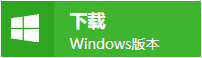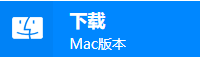d盘不小心格式化如何恢复?这款数据恢复软件太好用了! -凯发网娱乐
2023-10-27 17:03:51
编辑:kk
阅读:140次
d盘不小心格式化如何恢复?使用电脑的时候,我们会将一些重要文件保存在电脑d盘中,这样可以有效避免在桌面被误删。但是有时候,因为操作上的失误,我们可能会将d盘不小心格式化了,此时我们该如何进行数据恢复呢?本文将为大家带来d盘不小心格式化数据恢复方法,一起来看看吧!
一、如何格式化d盘?
在了解恢复格式化数据之前,我们先了解一下正常进行d盘格式化的方法步骤:
警告:在执行以下步骤之前,请确保您已备份所有重要数据,因为格式化将不可逆地删除数据。
步骤1.打开“文件资源管理器”(windows资源管理器)。
步骤2.在左侧的导航栏中,找到并单击“此电脑”或“计算机”。
步骤3.在“此电脑”或“计算机”窗口中,找到您想要格式化的d盘。
步骤4.右键单击d盘,然后选择“格式化”选项。
步骤5.在弹出的“格式化”对话框中,您可以进行以下设置:
- 文件系统:通常选择ntfs,除非您有特殊需求。
- 体验:您可以选择“快速格式化”,这会更快,但不会执行全面的数据擦除。
- 卷标:为d盘分配一个名称,可选择性添加。
- 确认您的选择,然后点击“开始”按钮。
步骤6.在警告消息中,再次确认您要格式化该磁盘,并点击“是”来执行格式化。
步骤7.格式化进程将开始。一旦完成,您将收到格式化完成的消息。
二、d盘不小心格式化如何恢复?
了解了d盘格式化的步骤之后,我们接着看d盘方法。对于大部人来说,如果你没有提前备份过数据,想要恢复格式化的数据文件,通常需要用到凯发网娱乐-凯发app官网登录。这里推荐使用易我数据恢复软件(easeus data recovery wizard),这是一款适用于 windows和mac 的数据恢复软件,可以有效地从硬盘、移动硬盘、u盘和sd卡等设备中中恢复丢失的文档、图片、音频、照片、视频和其他数据。特别是如果您想恢复格式化的文件,它能够为你提供帮助。
- 注意
- 不要再往执行了快速格式化的硬盘写入数据,例如将档案储存到硬盘。建议用户尽快使用易我格式化恢复软件(easeus data recovery wizard),越早使用则能越快找回硬盘格式化后遗失的文件。
三个步骤恢复格式化硬盘。
1. 左键点击不小心格式化的硬盘,选择「扫描」。
2. 开始扫描所选硬盘上丢失的数据。
3. 在「丢失分区」分类结果中找到需要还原的数据文件。如果没找到,可以仔细浏览其他分类下的结果看是否有您在找的文件。最后,勾选需要还原的档案,点击「恢复」。
您可以在搜索框中输入文件名或文件格式搜索特定类型文件,像是图片、文件或影片。
三、总结
d盘不小心格式化如何恢复?以上介绍了电脑d盘格式化后的数据恢复方法,看完之后是不是觉得很简单?事实上,如果你使用电脑的时候经常出现数据丢失的情况,小编强烈建议你下载安装专业的数据恢复软件。
常见问题
1. 如何完全格式化电脑数据?
在桌面打开“我的电脑”,逐步右击除c盘以外的其他盘,选择格式化。格式化c盘需要进入到pe管理系统,进入pe管理系统之后在桌面打开“我的电脑”,右击c盘并选择格式化即可将电脑中全部东西格式化。
2. 为什么要磁盘格式化?
格式化可以给我们带来一些好处,帮助我们解决某些问题:格式化硬盘可以清除无用的临时文件和系统垃圾,提高计算机的运行速度和性能;当硬盘遇到故障或错误时,格式化可以帮助修复一些问题并恢复正常运行;在升级操作系统时,格式化硬盘可确保新系统的顺利安装,并与硬件设备兼容;某些恶意软件可能无法通过常规手段清除,格式化可清除包括根植于系统文件中的安全威胁。
3. 恢复格式化的数据要多久?
恢复时间的长短取决于具体情况,网络情况、丢失数据的大小和数量、数据损坏程度等都有影响,通常,使用易我数据恢复软件,在网络良好的情况下,恢复因格式化丢失的数据可以比较快速完成。
温馨提示:本文由易我科技网站编辑部出品转载请注明出处,违者必究(部分内容来源于网络,经作者整理后发布,如有侵权,请立刻联系凯发app官网登录处理)
标签:
 凯发app官网登录的产品中心
凯发app官网登录的产品中心 售后支持
售后支持 合作招商
合作招商